皮肤效果,教你做出塑胶皮肤效果
来源:网络收集
作者:佚名
学习:10592人次
教大家怎么做出塑胶质感的皮肤,步骤:先处理阴影高光,然后狠狠的磨一下皮,然后调整肤色,再执行滤镜等,做出塑胶质感即可。
最终效果:

原图:

一、打开原图,本教程使用PS CS3制作。
二、把背景图层复制一层,执行:图像 > 调整 > 阴影/高光,勾选“显示其它选项”,参数设置如下图。

三、给人物进行磨皮,磨皮需要磨过一点,不要考虑纹理和质感。

四、选择菜单:图像 > 模式 > Lab颜色,选择不合拼,然后点通道面板,选择明度通道,按Ctrl + A去选,按Ctrl + C复制。
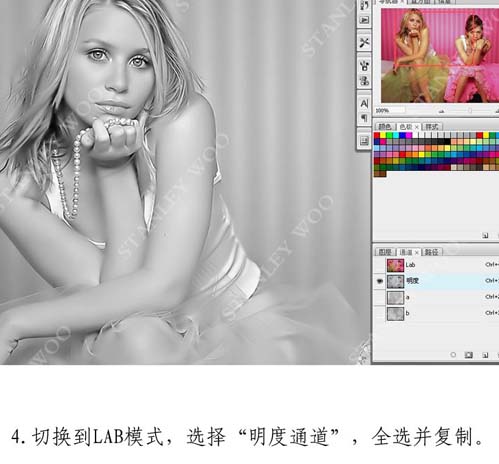
五、回到图层面板,新建一个图层按Ctrl + V粘贴,然后把得到的图层的不透明度改为:50%,按住Alt键加上图层蒙版,用白色画笔把人物部分擦出来。

学习 · 提示
相关教程
关注大神微博加入>>
网友求助,请回答!







